Εγγραφή Amazon Fire Stick: Fire Stick: Γρήγορος και εύκολος οδηγός
Πώς να καταχωρήσετε το Amazon Fire Stick με γρήγορο και εύκολο τρόπο Το Amazon Fire Stick είναι μια δημοφιλής συσκευή streaming που σας επιτρέπει να …
Διαβάστε το άρθρο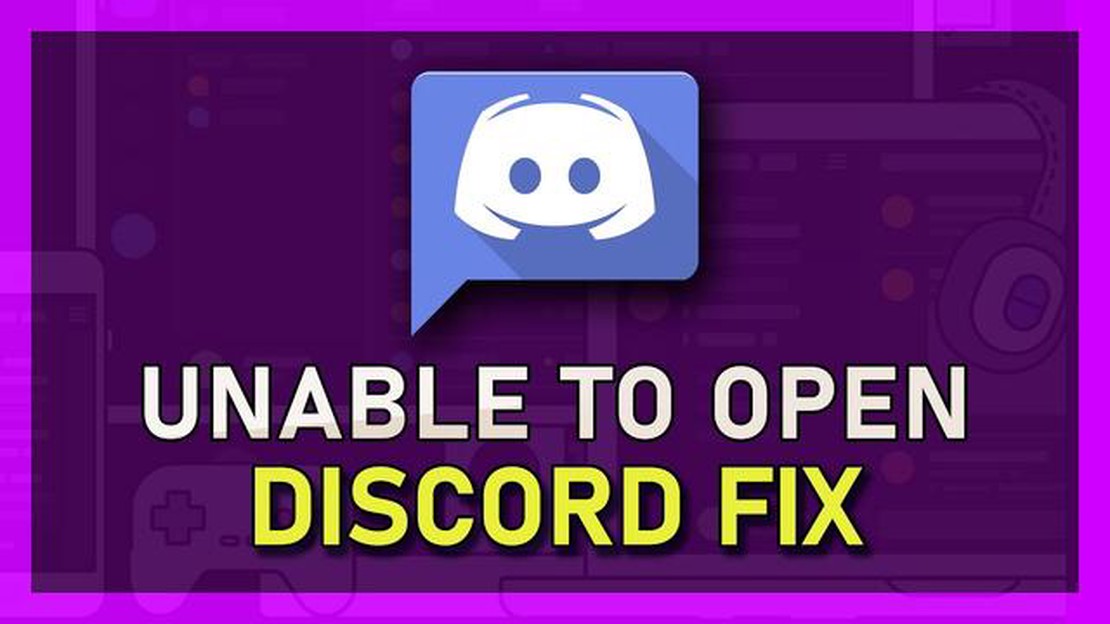
Αν είστε χρήστης των Windows 11 και αντιμετωπίζετε προβλήματα με το Discord που δεν φορτώνει, δεν είστε μόνοι. Πολλοί χρήστες έχουν αναφέρει αυτό το πρόβλημα, αλλά υπάρχουν αρκετές εύκολες λύσεις και συμβουλές αντιμετώπισης προβλημάτων που μπορούν να σας βοηθήσουν να επιλύσετε το πρόβλημα και να επιστρέψετε στη χρήση του Discord.
1. Καθαρίστε την προσωρινή μνήμη cache του Discord: Μια συνηθισμένη αιτία του Discord που δεν φορτώνει είναι μια κατεστραμμένη προσωρινή μνήμη cache. Για να το διορθώσετε αυτό, μπορείτε να δοκιμάσετε να καθαρίσετε τη μνήμη cache του Discord ακολουθώντας τα παρακάτω βήματα:
2. Απενεργοποίηση VPN ή διακομιστή μεσολάβησης: Μερικές φορές, οι ρυθμίσεις VPN ή διακομιστή μεσολάβησης μπορεί να παρεμβαίνουν στη σύνδεση του Discord και να εμποδίζουν τη φόρτωσή του. Δοκιμάστε να απενεργοποιήσετε τυχόν υπηρεσίες VPN ή proxy που έχετε ενεργοποιήσει και δείτε αν το Discord φορτώνει σωστά.
3. Ενημερώστε το Discord και τα Windows: Το ξεπερασμένο λογισμικό μπορεί επίσης να προκαλέσει προβλήματα συμβατότητας και να εμποδίσει τη φόρτωση του Discord. Βεβαιωθείτε ότι έχετε εγκαταστήσει την τελευταία έκδοση τόσο του Discord όσο και των Windows 11. Μπορείτε να ελέγξετε για ενημερώσεις πηγαίνοντας στο μενού Ρυθμίσεις και επιλέγοντας “Ενημέρωση και ασφάλεια”.
4. Απενεργοποιήστε την επιτάχυνση υλικού: Η λειτουργία επιτάχυνσης υλικού του Discord μπορεί μερικές φορές να προκαλέσει συγκρούσεις με ορισμένες κάρτες γραφικών ή προγράμματα οδήγησης. Για να απενεργοποιήσετε την επιτάχυνση υλικού, ακολουθήστε τα παρακάτω βήματα:
Εάν καμία από αυτές τις λύσεις δεν λειτουργήσει, ίσως πρέπει να εξετάσετε το ενδεχόμενο να επικοινωνήσετε με την ομάδα υποστήριξης του Discord για περαιτέρω βοήθεια. Μπορεί να είναι σε θέση να παρέχουν συγκεκριμένα βήματα αντιμετώπισης προβλημάτων ή να εντοπίσουν τυχόν άλλα υποκείμενα ζητήματα που μπορεί να προκαλούν τη μη φόρτωση του Discord στα Windows 11.
Διαβάστε επίσης: Call of duty mobile lite - νέα σχετικά με την ανάπτυξη του παιχνιδιού
Σημείωση: Είναι πάντα καλή ιδέα να διατηρείτε το λειτουργικό σας σύστημα και τις εφαρμογές σας ενημερωμένες για να εξασφαλίζετε βέλτιστες επιδόσεις και συμβατότητα. Ελέγχετε τακτικά για ενημερώσεις και εγκαταστήστε τις αμέσως μόλις γίνουν διαθέσιμες.
Εάν το Discord δεν φορτώνεται σωστά στον υπολογιστή σας με Windows 11, υπάρχουν μερικά βήματα αντιμετώπισης προβλημάτων που μπορείτε να δοκιμάσετε για να επιλύσετε το πρόβλημα. Ακολουθούν ορισμένες εύκολες λύσεις για να λειτουργήσει ξανά ομαλά το Discord:
Ακολουθώντας αυτά τα βήματα αντιμετώπισης προβλημάτων, θα μπορέσετε να διορθώσετε τη μη φόρτωση του Discord στον υπολογιστή σας με Windows 11. Εάν το πρόβλημα επιμένει, ίσως χρειαστεί να ζητήσετε περαιτέρω βοήθεια από την υποστήριξη του Discord ή την κοινότητα των Windows 11.
Ακολουθούν ορισμένες απλές λύσεις που μπορείτε να δοκιμάσετε αν το Discord δεν φορτώνεται στα Windows 11:
Διαβάστε επίσης: Πώς να αλλάξετε το θέμα φόντου του Discord στο 2023 ΝΕΟ & Ενημερωμένο
Win + R για να ανοίξετε το παράθυρο διαλόγου Εκτέλεση και, στη συνέχεια, πληκτρολογήστε %appdata%\Discord και πατήστε Enter. Διαγράψτε τα περιεχόμενα του φακέλου που ανοίγει.Ελπίζουμε ότι μία από αυτές τις λύσεις θα σας βοηθήσει να διορθώσετε το πρόβλημα της μη φόρτωσης του Discord στα Windows 11. Εάν το πρόβλημα επιμένει, ίσως χρειαστεί να απευθυνθείτε στην υποστήριξη του Discord για περαιτέρω βοήθεια.
Εάν το Discord δεν φορτώνεται στον υπολογιστή σας με Windows 11, υπάρχουν διάφορες συμβουλές αντιμετώπισης προβλημάτων που μπορείτε να δοκιμάσετε για να διορθώσετε το πρόβλημα:
Ακολουθώντας αυτές τις συμβουλές αντιμετώπισης προβλημάτων, θα μπορέσετε να επιλύσετε το πρόβλημα φόρτωσης του Discord στα Windows 11.
Μπορεί να υπάρχουν διάφοροι λόγοι για τους οποίους το Discord δεν φορτώνει στα Windows 11. Θα μπορούσε να οφείλεται σε πρόβλημα με τη σύνδεσή σας στο διαδίκτυο, σε προβλήματα του διακομιστή Discord, σε ξεπερασμένη εφαρμογή Discord, σε αντικρουόμενο λογισμικό ή σε κατεστραμμένη προσωρινή μνήμη Discord.
Εάν το Discord δεν φορτώνεται στα Windows 11, μπορείτε να δοκιμάσετε διάφορα βήματα αντιμετώπισης προβλημάτων. Πρώτον, ελέγξτε τη σύνδεσή σας στο διαδίκτυο για να βεβαιωθείτε ότι είναι σταθερή. Στη συνέχεια, ενημερώστε την εφαρμογή Discord στην πιο πρόσφατη έκδοση. Η επανεκκίνηση του υπολογιστή και του δρομολογητή σας μπορεί επίσης να βοηθήσει. Εάν το πρόβλημα επιμένει, μπορείτε να δοκιμάσετε να καθαρίσετε την προσωρινή μνήμη cache του Discord ή να απενεργοποιήσετε συγκρουόμενο λογισμικό.
Πώς να καταχωρήσετε το Amazon Fire Stick με γρήγορο και εύκολο τρόπο Το Amazon Fire Stick είναι μια δημοφιλής συσκευή streaming που σας επιτρέπει να …
Διαβάστε το άρθροΑφαίρεση των μαύρων πλαισίων γύρω από την οθόνη pk (nvidia gpu). Τα μαύρα περιθώρια γύρω από την οθόνη της οθόνης του υπολογιστή μπορεί όχι μόνο να …
Διαβάστε το άρθροΤο σφάλμα του δρομολογητή Tp-link επιτρέπει στους επιτιθέμενους να συνδεθούν χωρίς κωδικό πρόσβασης Η ασφάλεια των οικιακών δικτύων Wi-Fi έχει γίνει …
Διαβάστε το άρθροLuigis mansion 4 τι μας επιφυλάσσει η nintendo; Το Luigi’s Mansion 4 είναι το τελευταίο παιχνίδι της σειράς που παρουσίασε η Nintendo για την …
Διαβάστε το άρθροΣύγκριση έξυπνων θερμοστατών Ecobee vs Nest Όταν πρόκειται για έξυπνους θερμοστάτες, δύο δημοφιλείς επιλογές που εμφανίζονται συχνά είναι ο Ecobee και …
Διαβάστε το άρθροΠώς να ανακτήσετε το διαγραμμένο αρχείο στο Google Drive Το Google Drive είναι μια δημοφιλής υπηρεσία αποθήκευσης cloud που επιτρέπει στους χρήστες να …
Διαβάστε το άρθρο